Arch Linux はx86-64コンピューター用の汎用Linuxディストリビューションであり、中級および上級のLinuxユーザーの間で非常に人気があります。 ArchLinuxプロジェクトは純粋にコミュニティによって推進されています とコア開発サークル。
Arch Linuxの設計は、一般的なガイドラインとしてKISSの原則(「短くシンプルに保つ」)に従います。つまり、OSのインストールから最小限の基本システムのみを取得し、それを使用するにはシステムをさらに構成する必要があります。
Arch Linux ローリングリリースモデルで新しいパッケージ/アップデートを提供します。つまり、パッケージは1日中提供されます。 Pacman(Arch Linuxのパッケージマネージャー)を使用すると、ユーザーはシステムを毎日簡単に更新できます。
Arch Linuxは2017年2月から32ビットOSのサポートを終了し、x86_64インストールのみをサポートするようになりました。
要件
- x86_64(64ビット)マシン
- 512MBのRAM
- 少なくとも1GBの空きディスク容量
- インターネット接続
- インストールイメージを書き込むためのUSBフラッシュドライブまたは空のCD。
ArchLinuxのインストール
ここでは、USB /CDからArchLinux最新バージョン(v 2018.04.1)をインストールする方法を説明します。
Arch Linuxのインストールプロセスでは、リモートリポジトリからパッケージを取得するためにインターネット接続が必要です。
ステップ1:ArchLinuxをダウンロードする
公式ウェブサイトからArchLinuxの最新バージョンをダウンロードします。
ステップ2:ライブUSBを作成する/ブータブルCDを作成する
次に、ライブUSBを作成し、ダウンロードしたISOイメージから起動可能なCDを書き込みます。
ライブUSBを作成する:
/path/to/archlinux.isoを置き換えます ダウンロードしたISOファイルへのパスと/dev/sdx USBドライブ名を使用します。
dd bs =4M if =/ path / to / archlinux.iso of =/ dev / sdx status =progress oflag =sync
起動可能なCDを作成する:
/path/to/archlinux.isoを置き換えます ダウンロードしたISOファイルへのパスを指定します。
growisofs -dvd-compat -Z /dev/sr0=/home/user_name/Downloads/LinuxMint.iso
ステップ3:ライブUSBまたはCDから起動
システムの電源を入れ、F2, F10 or F12を押します。 起動順序を変更/選択します。
Live USBから起動するには、USBまたはリムーバブルドライブからの起動を選択する必要があります。 CDから起動するには、CD /DVDROMドライブからの起動を選択する必要があります。
システムがLiveUSBまたはCDから起動すると、次のようなインストーラー画面が表示されます。
Boot Arch Linux(x86_64)を選択します 次にEnterキーを押します。
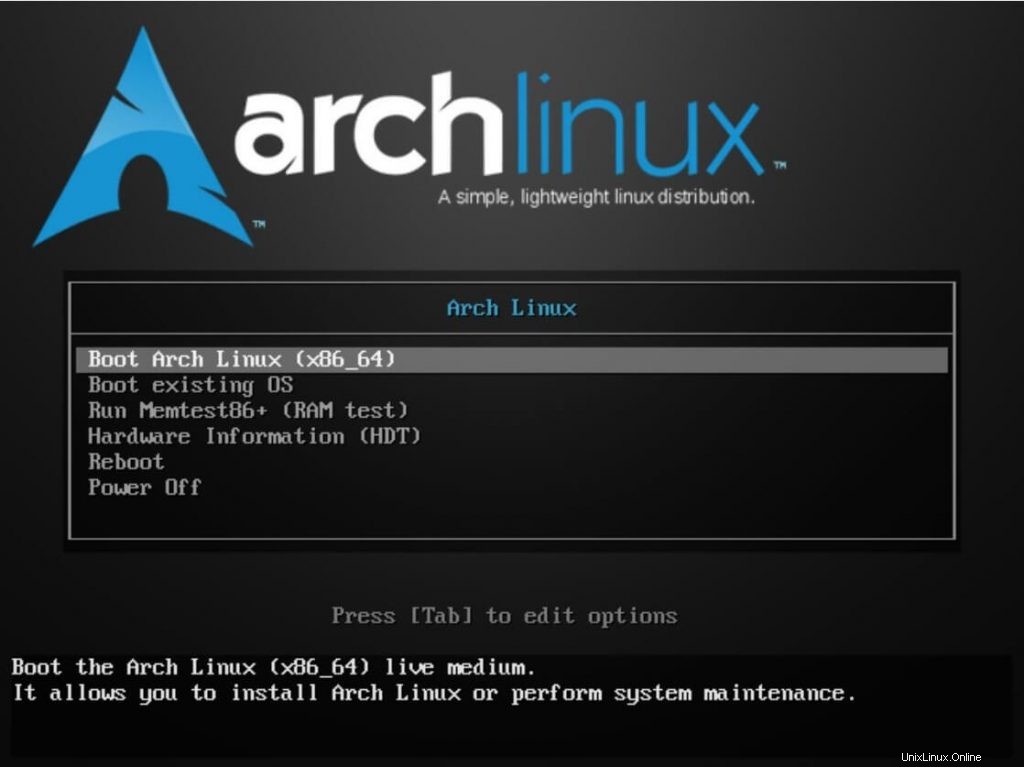
最後に、さまざまなチェックの後、ルートプロンプトが表示されます。

ステップ4:ネットワークのセットアップ
前に言ったように、システムにはインターネット接続が必要です。ご使用の環境にDHCPサーバーがある場合 、その後、システムは自動的にIPアドレスを取得します。
インターネット接続を確認してください。
ifconfigping google.com -c 2
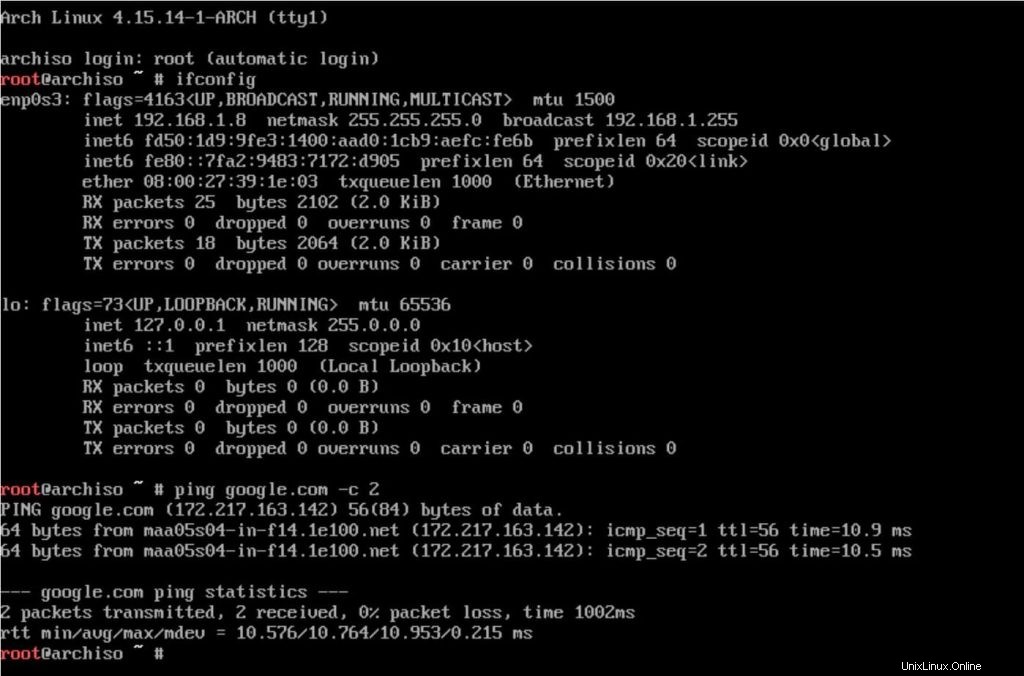
システムが応答を受け取らない場合は、システムがインターネットに接続してパッケージをダウンロードできるように、システムに静的IPアドレスを構成します。
ip addr flush dev enp0s3ifconfig enp0s3 192.168.1.100 netmask 255.255.255.0route add default gw 192.168.1.1echo "nameserver 192.168.1.1">> /etc/resolv.confecho "nameserver 8.8.8.8">> / etc / resolve .conf
環境に応じてネットワークカードとIPアドレスを交換してください。
スクリーンショット:
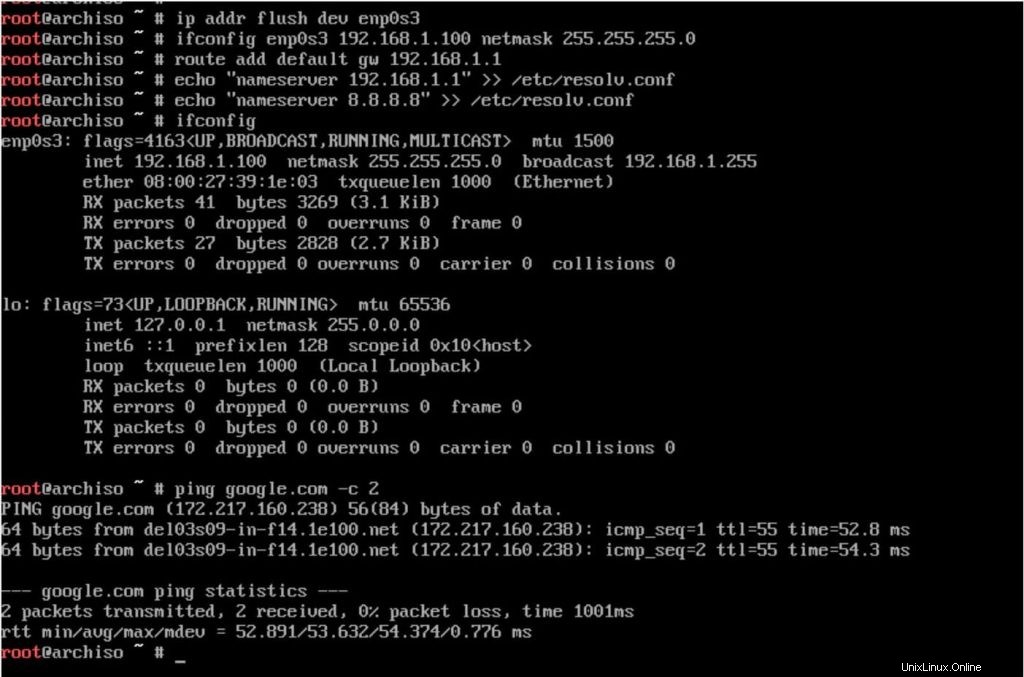
ステップ5:パーティションディスク
次に、OSをインストールするためにハードディスク上にパーティションを作成します。まず、fdiskコマンドを使用して使用可能なディスクを一覧表示します。
fdisk -l </ pre>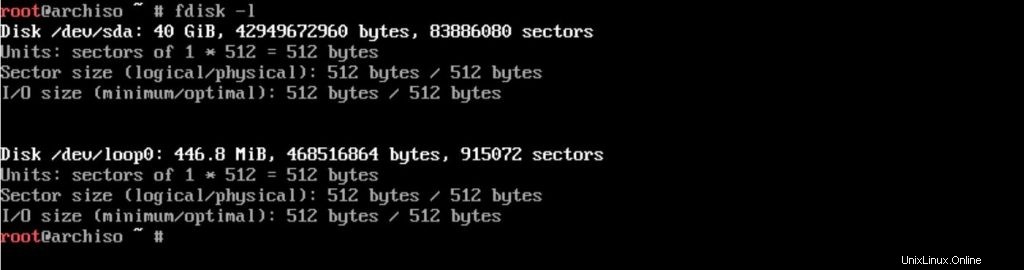
システムには40GBのディスク(/ dev / sda)があり、OSのインストールにそのディスクを使用します。ディスクの名前はシステムによって異なります。ディスクには、vda、hdaなどの他の名前を付けることができます。
次に、fdiskコマンドを使用して、要件に従ってパーティションを作成します。
パーティションの詳細を以下に示します。
/ boot – 500M
スワップ– 4GB(RAMを2倍)
/ –〜35 GB(残りの容量)
fdisk / dev / sda/ boot:
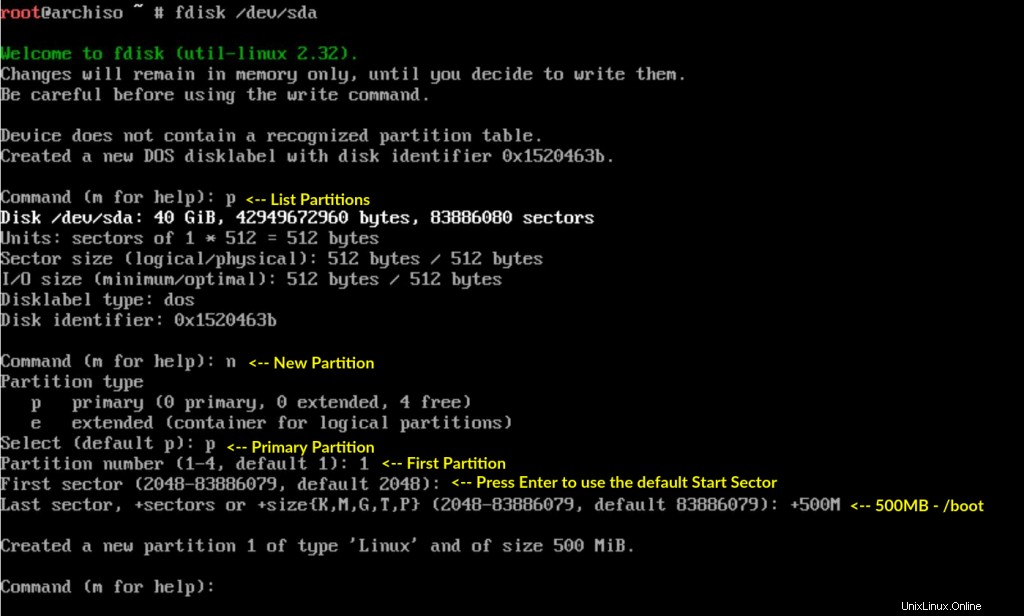
スワップ:
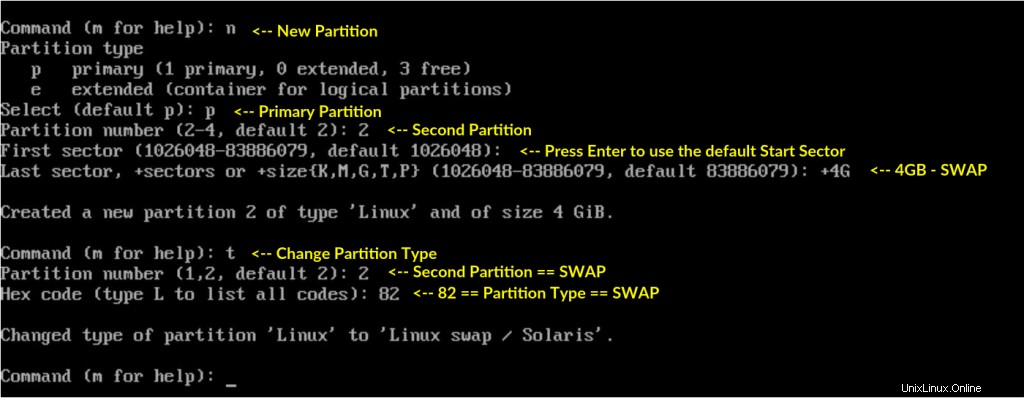
/(ルート):
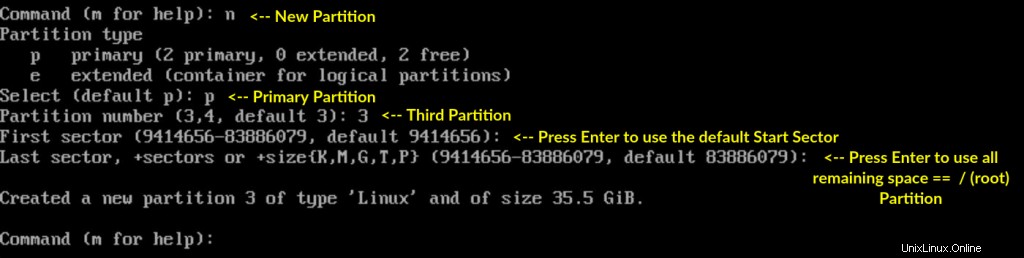
パーティションを作成したら、
pを使用します パーティションの作成を確認してから、w変更を保存します。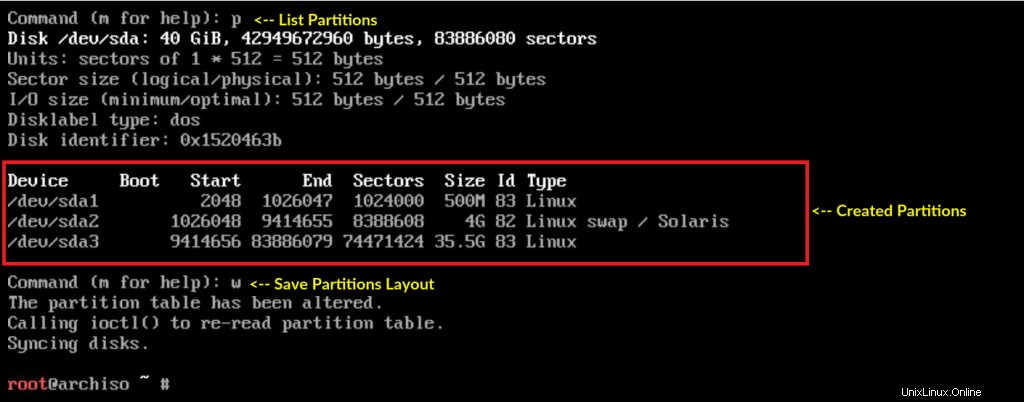
fdisk -lを使用してパーティションを確認します 指図。これで3つのパーティションができました。/ dev / sda1 – / boot
/ dev / sda2 –スワップ
/ dev / sda3 – /(ルート)
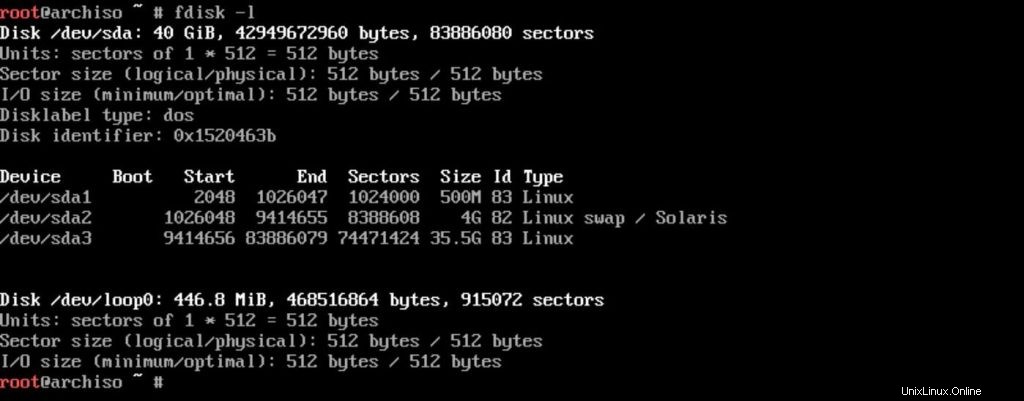
ステップ5:ファイルシステムを作成する
次に、作成したパーティションを必要なファイルシステムでタイムフォーマットします。 / boot(/ dev / sda1)をEXT2またはEXT3として、SWAP(/ dev / sda2)をSWAPとして、/(/ dev / sda3)をEXT4ファイルシステムとしてフォーマットできます 。
mkfs.ext2 /dev/sda1mkfs.ext4 / dev / sda3mkswp / dev / sda2スクリーンショット:
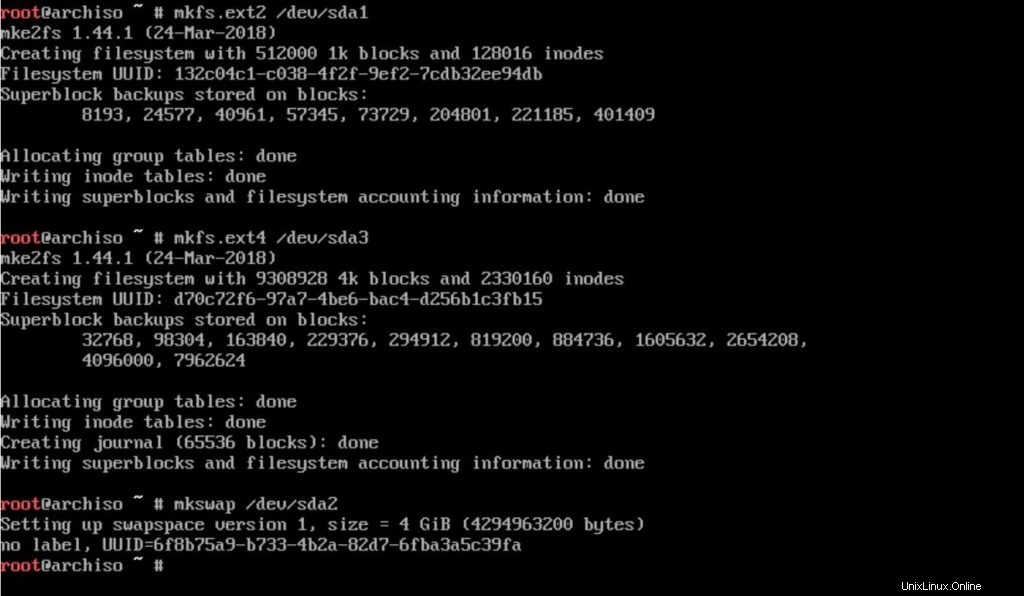
ステップ6:パーティションをマウントする
パーティションをフォーマットしたら、mountコマンドを使用してパーティションをマウントします。
/(ルート)パーティションは/mntにマウントする必要があります ディレクトリ。また、スワップパーティションを初期化する必要があります。マウント/dev/ sda3 / mntswapon / dev / sda2追加のパーティションがある場合は、それらを/mntのそれぞれのディレクトリにマウントする必要があります。例:
/homeパーティションは/mnt/homeにマウントする必要があります 。ステップ7:ArchLinuxベースシステムをインストールする
それでは、ArchLinuxベースシステムをインストールします。
pacstrap / mnt / base base-devel
インターネットの速度にもよりますが、インストールが完了するまでに少なくとも15〜30分かかります。
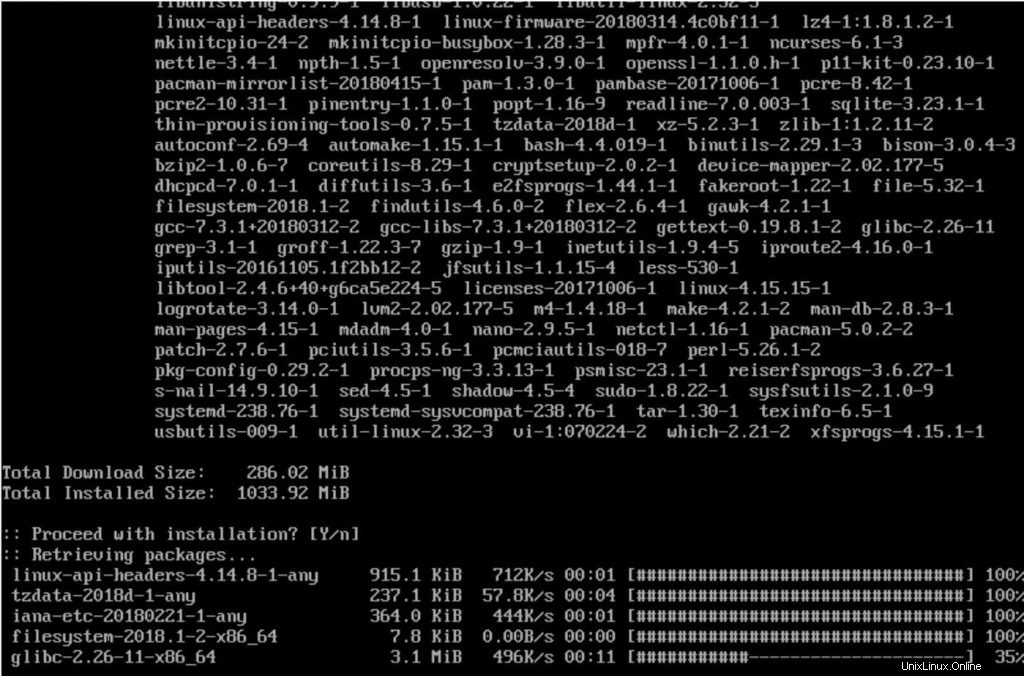
以下のメッセージは、ArchLinuxのインストールが正常に完了したことを確認します。
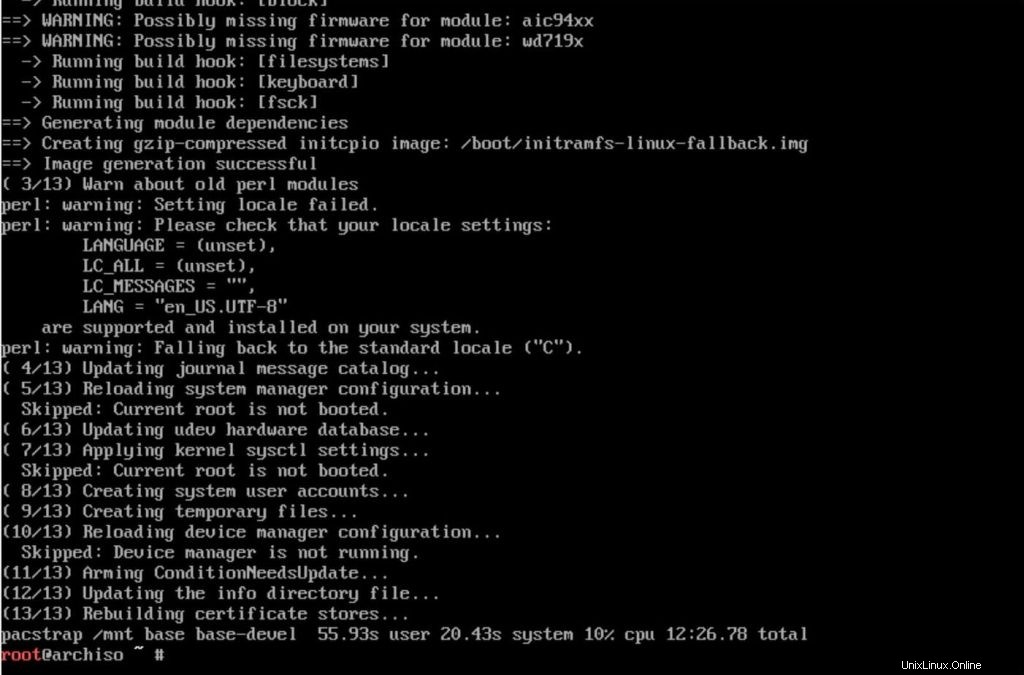
ステップ8:fstabを作成する
基本インストール後、
genfstabを使用してシステムのfstabファイルを生成します コマンド。genfstab / mnt>> / mnt / etc / fstab以下のコマンドを使用して、fstabエントリを確認します。
cat / mnt / etc / fstabスクリーンショット:
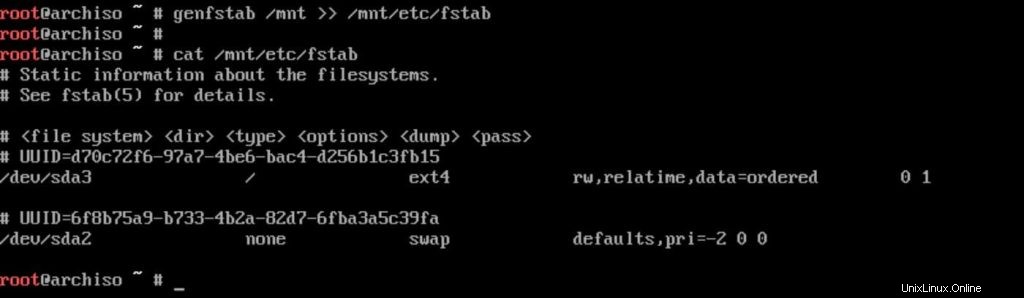
ステップ9:ArchLinuxシステム構成
Arch Linuxをさらに設定するには、新しいシステムにchrootする必要があります。 chrootは、現在実行中のプロセスとその子のルートディレクトリを変更します
arch-chroot / mntステップ10:システム言語を設定する
/etc/locale.genから必要な言語のコメントを解除することにより、システム言語を構成できます。 ファイル。vi /etc/locale.genアメリカ英語のen_US.UTF-8UTF-8のコメントを解除します。
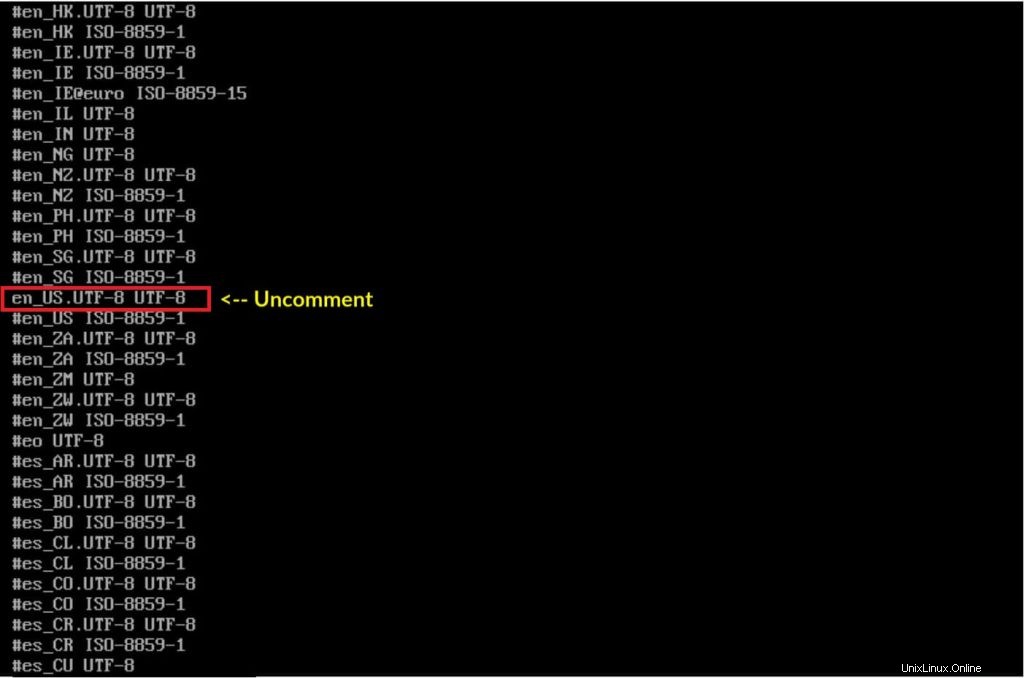
ロケールを生成します。
locale-gen
LANGを配置して、システムロケールを設定します/etc/locale.confの変数 ファイル。echo "LANG =en_US.UTF-8"> /etc/locale.confステップ11:タイムゾーンを設定する
次に、タイムゾーンの
/etc/localtimeへのシンボリックリンクを作成して、システムタイムゾーンを構成します。 ファイル。ln -sf / usr / share / zoneinfo / US / Central / etc / localtime利用可能なタイムゾーンは、
/usr/share/zoneinfoにあります。 ディレクトリ。ls / usr / share / zoneinfo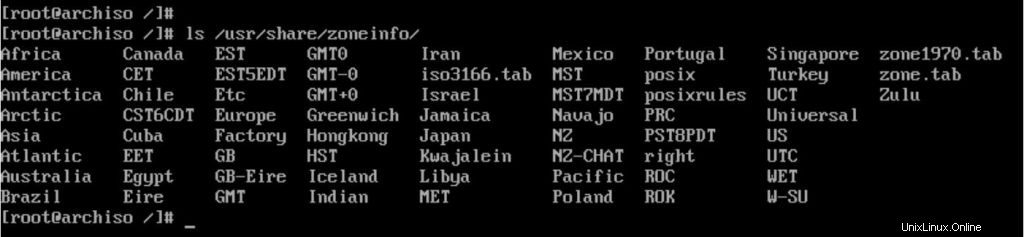
また、ハードウェアクロックをUTCに設定します。
hwclock --systohc --utcステップ12:ホスト名を設定する
システムのホスト名を
/etc/hostnameに配置します ファイル。echo "archlinux.itzgeek.local"> / etc / hostnameステップ13:ルートパスワードを設定する
passwdを使用します ターミナルでコマンドを実行して、ルートパスワードを設定します。passwdステップ14:GRUBブートローダーをインストールする
Arch Linuxでは、システムを起動するためにブートローダーが必要です。以下のコマンドを使用してgrubブートローダーをインストールできます。
pacman -S grubgrub-install / dev / sdagrub-mkconfig -o /boot/grub/grub.cfgスクリーンショット:
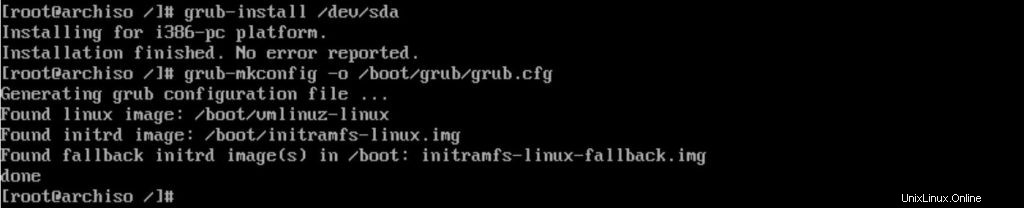
ステップ15:再起動
chrootシステムを終了してから再起動します。
exitrebootスクリーンショット:

再起動が完了すると、ArchLinuxログインプロンプトが表示されます。 rootユーザーとしてログインし、OSのインストール時に設定したパスワードを使用します(手順13)。
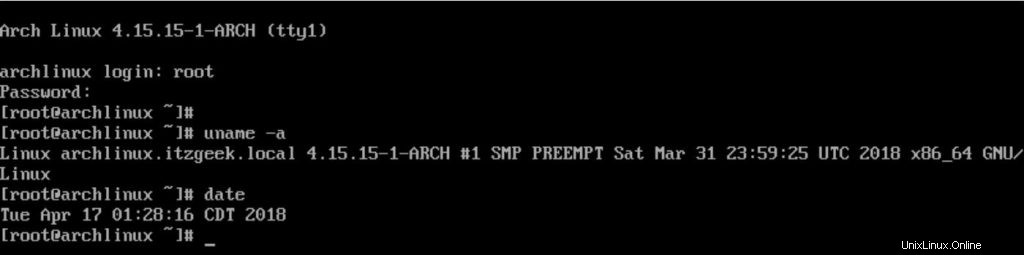
以上です。
Arch Linux